win10系统单独让某个程序静音的解决教程
发布日期:2019-08-16 作者:win10正式版 来源:http://www.win10g.com
win10系统电脑使用过程中有不少朋友表示遇到过win10系统单独让某个程序静音的状况,当出现win10系统单独让某个程序静音的状况时,你不懂怎样解决win10系统单独让某个程序静音问题的话,那也没有关系,我们按照1、打开多个能够播放声音的软件或是网页,右击电脑桌面右下角的音量图标; 2、点击音量下面的合成器,进入合成器界面,这里会显示所有目前能够播放声音的程序,扬声器的音量是一个主音量,可以直接控制所有的程序的最高音量;这样的方式进行电脑操作,就可以将win10系统单独让某个程序静音的状况处理解决。这一次教程中,小编会把具体的详细的步骤告诉大家:
1、打开多个能够播放声音的软件或是网页,右击电脑桌面右下角的音量图标;
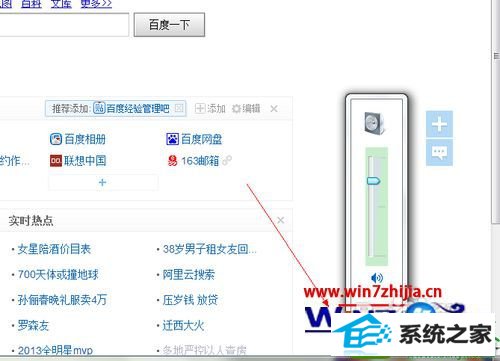
2、点击音量下面的合成器,进入合成器界面,这里会显示所有目前能够播放声音的程序,扬声器的音量是一个主音量,可以直接控制所有的程序的最高音量;

3、扬声器后面就是各个应用程序的音量,我们可以单独进行调节并且可以是单独的某个程序静音而不影响其他的程序。


关于windows7系统怎么单独让某个程序静音就给大家介绍到这边了,如果你有需要的话,就可以采取上面的方法步骤来进行操作,希望可以帮助到大家。
------分隔线------
- 上一篇: win10系统还原证书的恢复办法
- 下一篇:win10系统查看电脑是否有蓝牙功能的处理方法
- 栏目专题推荐
风雨木林win10系统下载
系统之家win10系统下载
土豆重装系统
家庭版win10系统下载
大番薯xp系统下载
小黑装机卫士
u大仙官网
win10重装系统
大番茄u盘装系统
苹果装机助手
番茄家园u盘启动盘制作工具
屌丝win8系统下载
冰封u盘启动盘制作工具
青苹果xp系统下载
雨林风木u盘装系统
u大仙一键重装系统
小熊官网
小黑马装机助手
u大师u盘启动盘制作工具
电脑公司一键重装系统
 系统之家Windows10 正式装机版64位 2020.07系统之家Windows10 正式装机版64位 2020.07
系统之家Windows10 正式装机版64位 2020.07系统之家Windows10 正式装机版64位 2020.07 电脑公司Window10 v2020.05 32位 大神装机版电脑公司Window10 v2020.05 32位 大神装机版
电脑公司Window10 v2020.05 32位 大神装机版电脑公司Window10 v2020.05 32位 大神装机版 系统之家Win10 清爽装机版64位 2020.11系统之家Win10 清爽装机版64位 2020.11
系统之家Win10 清爽装机版64位 2020.11系统之家Win10 清爽装机版64位 2020.11 系统之家win10免激活64位精选超速版v2021.11系统之家win10免激活64位精选超速版v2021.11
系统之家win10免激活64位精选超速版v2021.11系统之家win10免激活64位精选超速版v2021.11 系统之家Win7 官网装机版 2020.06(32位)系统之家Win7 官网装机版 2020.06(32位)
系统之家Win7 官网装机版 2020.06(32位)系统之家Win7 官网装机版 2020.06(32位) 番茄花园Win10 安全装机版 2021.03(32位)番茄花园Win10 安全装机版 2021.03(32位)
番茄花园Win10 安全装机版 2021.03(32位)番茄花园Win10 安全装机版 2021.03(32位)
- 系统教程推荐
- 绿茶设置win10系统打印机显示叹号无法打印的步骤
- 老友设置win8系统从视频中提取音频文件的教程
- 主编为你win10系统文件夹共享权限设置 的教程
- 彻底隐藏win10系统隐藏的文件夹
- win10系统右键如果添加office的word/Excel/ppt功能
- win10系统电脑连接Mp3/Mp4后无法识别的解决办法
- win10系统鼠标光标总是乱移动的还原步骤
- Msdn订阅网站发布win7创意者升级iso镜像下载
- 笔者详解win10系统U盘装系统提示windows找不到文件C:\windows\explor
- 小编为你win10系统休眠时断网的办法
- 保护win 10系统安全组策略禁止页面自动下载配置
- 电脑店恢复win10系统打开迅雷影音播放视频闪退的方法
- 老司机恢复win8系统打开网页无法加载视频的教程
- 禁用Ghost win7旗舰版锁屏(日升级)_win7旗舰版锁屏
- 快速恢复win10系统右键发送到选项为空白的办法
